没有合适的资源?快使用搜索试试~ 我知道了~
温馨提示
1 从 USB 记忆棒安装 Ubuntu o 1.1 检查你的 USB 记忆棒 o 1.2 自动安装 � 1.2.1 UNetboot in (图形界面,可以从 Windows 或者 Linux 中运行) � 1.2.2 Live USB creator (图形界面,从 Live CD 中运行) � 1.2.3 isotostick.sh (命令行方式的 shell 脚本,从 Linux 中运行) � 1.2.4 ubuntu-server-flashdrive-installer.sh (命令行方式的 shell 脚本, 从 Linux 中运行) o 1.3 手动安装 � 1.3.1 用 SYSLINUX 创建可引导的 USB 记忆棒 � 1.3.2 拷贝 Ubuntu 光盘文件到 USB 记忆棒 � 1.3.3 向根目录下拷贝文件 � 1.3.4 将 dapper 更名为 stable � 1.3.5 修改 SYSLINUX.CFG � 1.3.6 从 USB 记忆棒引导启动 � 1.3.7 将 USB 记忆棒挂载为 /cdrom o 1.4 安装完成之后 o 1.5 参考 o 1.6 Comments and Troubleshooting � 1.6.1 On Partitioning the Flash drive
资源推荐
资源详情
资源评论
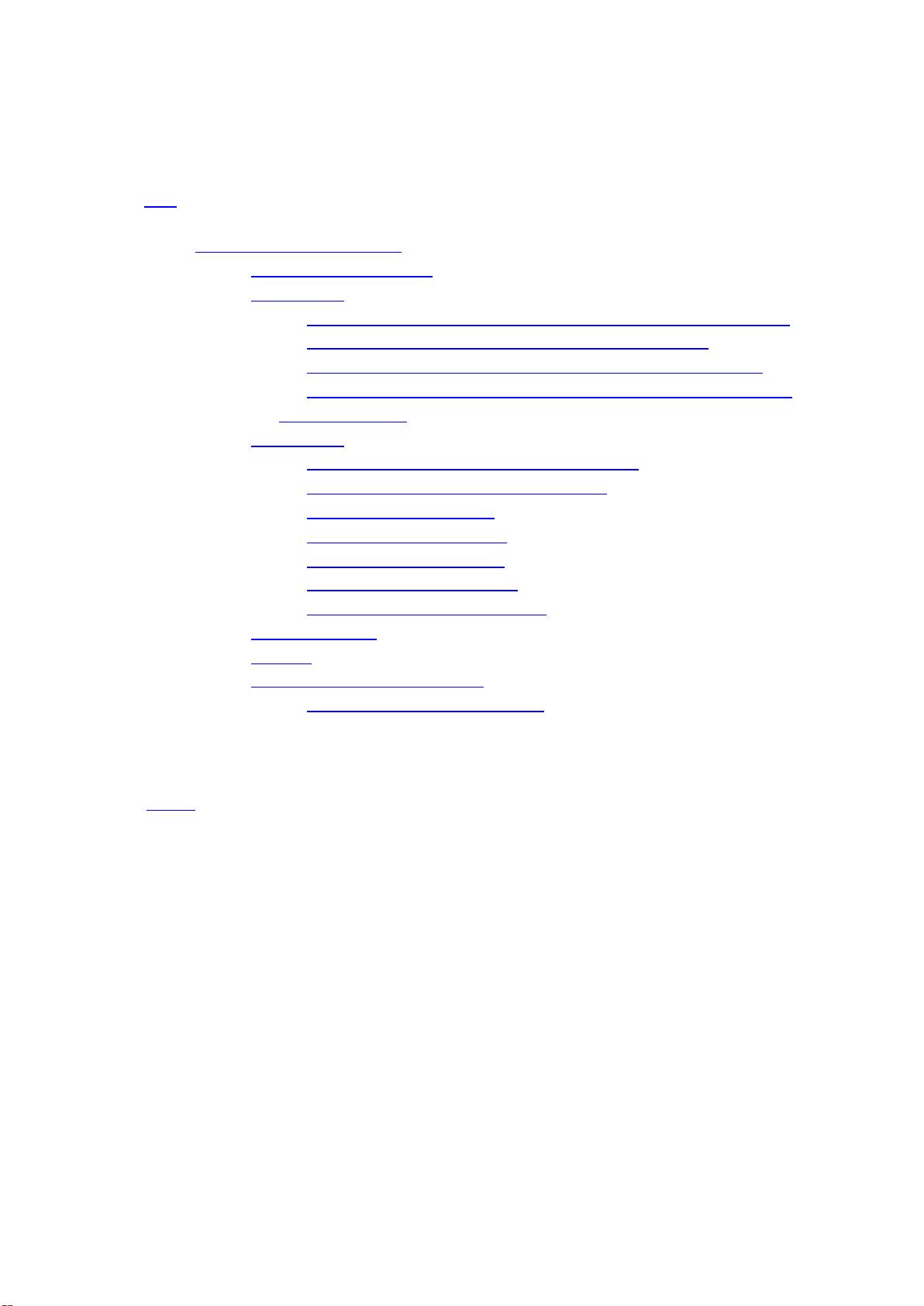
[
[
[
[ 编辑 ]
]
]
] 从 USB
USB
USB
USB 记忆棒安装 Ubuntu
Ubuntu
Ubuntu
Ubuntu
本文描述的安装版本是 6.10 以前的版本,请阅读者注意。
同时原文中有一些英文 wiki 读者之间的注释和问答,例如条目 1.6 ,并没有进行翻译,
有兴趣的读者可以自行阅读,或者可以跳过阅读。谢谢!
-- A2128 (译者)
本页描述了如何利用拷贝安装光盘的相关文件到 USB 驱动器,如 U 盘(或者闪存卡)等,
并使其成为引导盘的方法来安装 Ubuntu 。这种方法对于那些超轻超小的没有光盘驱动器,
但是又可以从 USB 启动的笔记本电脑来说是非常方便的。 主要的步骤包括:
•
准备 USB 记忆棒
目录
[ 隐藏 ]
•
1 从 USB 记忆棒安装 Ubuntu
o
1.1 检查你的 USB 记忆棒
o
1.2 自动安装
�
1.2.1 UNetbootin (图形界面,可以从 Windows 或者 Linux 中运行)
�
1.2.2 Live USB creator (图形界面,从 Live CD 中运行)
�
1.2.3 isotostick.sh (命令行方式的 shell 脚本,从 Linux 中运行)
�
1.2.4 ubuntu-server-flashdrive-installer.sh (命令行方式的 shell
脚本,
从 Linux 中运行)
o
1.3 手动安装
�
1.3.1 用 SYSLINUX 创建可引导的 USB 记忆棒
�
1.3.2 拷贝 Ubuntu 光盘文件到 USB 记忆棒
�
1.3.3 向根目录下拷贝文件
�
1.3.4 将 dapper 更名为 stable
�
1.3.5 修改 SYSLINUX.CFG
�
1.3.6 从 USB 记忆棒引导启动
�
1.3.7 将 USB 记忆棒挂载为 /cdrom
o
1.4 安装完成之后
o
1.5 参考
o
1.6 Comments and Troubleshooting
�
1.6.1 On Partitioning the Flash drive
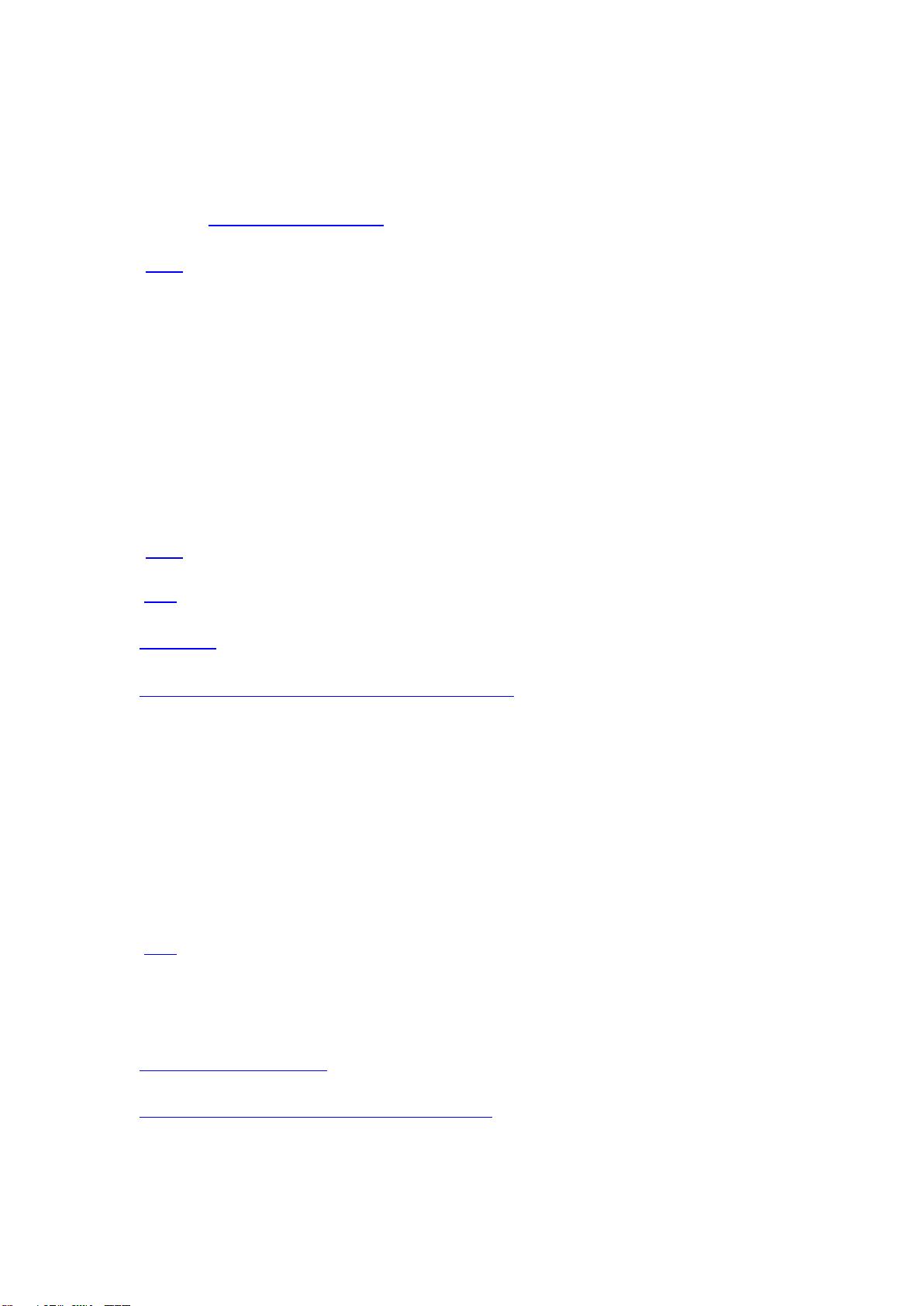
•
从 USB 记忆棒启动电脑
•
从可启动光盘中安装 Ubuntu
“ 注: ” 强烈建议使用最新版本的 Ubuntu 来准备 USB 记忆棒。 还可以参考来自官方安装 指
导的文档 instructions for USB sticks 。
[
[
[
[
编辑
]
]
]
]
检查你的 USB
USB
USB
USB 记忆棒
从 USB 记忆棒启动会非常方便, 但是否能成功对于你使用的特定电脑和 USB 记忆棒的组 合
是没有保证的。 即使你能用你的 USB 记忆棒在一台电脑上成功 启动, 这部代表它能够正 常
工作在另外一台电脑上。如果出现这种情况,你需要在你的电脑上用各种不同的 BIOS 的 设
置来试验。 确认所选用的记忆棒有足够大的容量来存储来自安装 CD 的内容(大约 700
兆)
,
推荐使用 1G 的记忆棒。 SYSLINUX 3.00 以前的版本需要使用
FAT16
文件系统,大多数 US B
记忆棒自动格式化为这种文件系统。
FAT16
是最兼容的文件系统,也是最推荐的。而在 3.0 0
版本, SYSLINUX 也支持
FAT32
的文件系统。 将你想用做安装引导的 USB 记忆棒插入电
脑,几秒钟之后运行命令 “ dmesg ” ,或者命令 “ sudo fdisk -l ” 来查找系统给 USB 记忆棒指定 的
盘符。下面的指导里将使用 “ /dev/sdX1 ” ,记住用刚才查到的盘符来替换 X 。
[
[
[
[
编辑
]
]
]
]
自动安装
[
[
[
[ 编辑 ]
]
]
] UNetbootin
UNetbootin
UNetbootin
UNetbootin (图形界面,可以从 Windows
Windows
Windows
Windows 或者 Linux
Linux
Linux
Linux 中运行)
UNetbootin 可以通过提供图形界面的方式从 ISO 文件自动创建可引导的 Ubuntu UBS 驱动
盘,它可以从 Windows 系统, Linux 系统或者从 Ubuntu Live CD 中执行。
Template:Http://sourceforge.net/dbimage.php?id=167328
(可选项)如果你想激活 Ubuntu Live CD 的初始启动菜单,比如你想禁止 framebuffer 或者
想读取 Ubuntu Live CD 的帮助屏幕和 cheatcodes
, 请在
UNetbootin 安装完成之按照以下方 法
对你的 USB 记忆棒做修改: 1 )删除 SYSLINUX.CFG 或者将其更名为 SYSLINUX.OLD 2
)
进入 ISOLINUX 文件夹将 ISOLINUX.CFG 更名为 SYSLINUX.CFG 3 )返回上一级文件夹,
将 ISOLINUX 文件夹更名为 SYSLINUX
注:无法工作在 8.10 intrepid 的网络安装 - fails to detect available hard drives - 有什么办法
吗?
[
[
[
[ 编辑 ]
]
]
] Live
Live
Live
Live USB
USB
USB
USB creator
creator
creator
creator (图形界面,从 Live
Live
Live
Live CD
CD
CD
CD 中运行)
Live USB creator 可以自动完成从运行的 Ubuntu Live CD 创建可引导的 USB
记忆棒的过程。
非常简单,运行 Live CD ,安装该工具,从系统管理菜单中启动 USB 的安装。
https://launchpad.net/liveusb -- probono
Template:Http://klik.atekon.de/liveusb/screenshot.png
注:无法工作,说是我只能从 Live CD 中运行???
剩余8页未读,继续阅读
资源评论

 zhjay9992012-11-28这个安装需要根据自己的情况
zhjay9992012-11-28这个安装需要根据自己的情况 笨笨的猪头啊2012-12-17这个是ubuntu desktop版本的,,,
笨笨的猪头啊2012-12-17这个是ubuntu desktop版本的,,,
simontao
- 粉丝: 1
- 资源: 4
上传资源 快速赚钱
 我的内容管理
展开
我的内容管理
展开
 我的资源
快来上传第一个资源
我的资源
快来上传第一个资源
 我的收益 登录查看自己的收益
我的收益 登录查看自己的收益 我的积分
登录查看自己的积分
我的积分
登录查看自己的积分
 我的C币
登录后查看C币余额
我的C币
登录后查看C币余额
 我的收藏
我的收藏  我的下载
我的下载  下载帮助
下载帮助

 前往需求广场,查看用户热搜
前往需求广场,查看用户热搜最新资源
资源上传下载、课程学习等过程中有任何疑问或建议,欢迎提出宝贵意见哦~我们会及时处理!
点击此处反馈



安全验证
文档复制为VIP权益,开通VIP直接复制
 信息提交成功
信息提交成功